Excel 是一款广泛应用于数据处理和管理的电子表格软件,常用于存储和处理大量数据。在实际应用中,我们可能需要对 Excel 中的数据进行批量拆分来更好地进行分析和处理。然而,如果要保留标题行,传统的拆分方法可能会比较麻烦,需要手动复制粘贴。因此,本篇文章就教您如何在保留标题行的前提下,对 Excel 进行批量拆分。
在实际工作中,我们经常会遇到需要对 Excel 进行批量拆分的情况。比如我们可能需要将一个包含很多工作表的 Excel 文件批量拆分成多个单独的文件,来方便不同的部门或者人员进行处理和分析,这些 Excel 中也会包含一些标题行来于描述下面数据列的内容,例如“姓名”、“年龄”、“性别”等。如果直接将整个 Excel 进行复制粘贴或者拆分的话,就会导致标题行的丢失,从而影响数据的准确性和可读性。
那么怎样才能够在保留标题行的前提下对 Excel 进行批量拆分呢?针对这个问题,今天要为您介绍到的是「我的ABC软件工具箱」。有了它,您可以在批量拆分之前就对输出文件进行自定义设置,包括拆分方式等等,满足您在不同情况下的需求。除此之外,他还有其它很实用的功能,例如批量添加 Excel 水印、批量合并 Excel 文件等等,能大大提高用户的工作效率。接下来就一起看看它是如何实现在保留标题行的前提下对 Excel 进行批量拆分的吧!
打开软件,点击「合并拆分」-「Excel」-「Excel 合并成多个文件」。
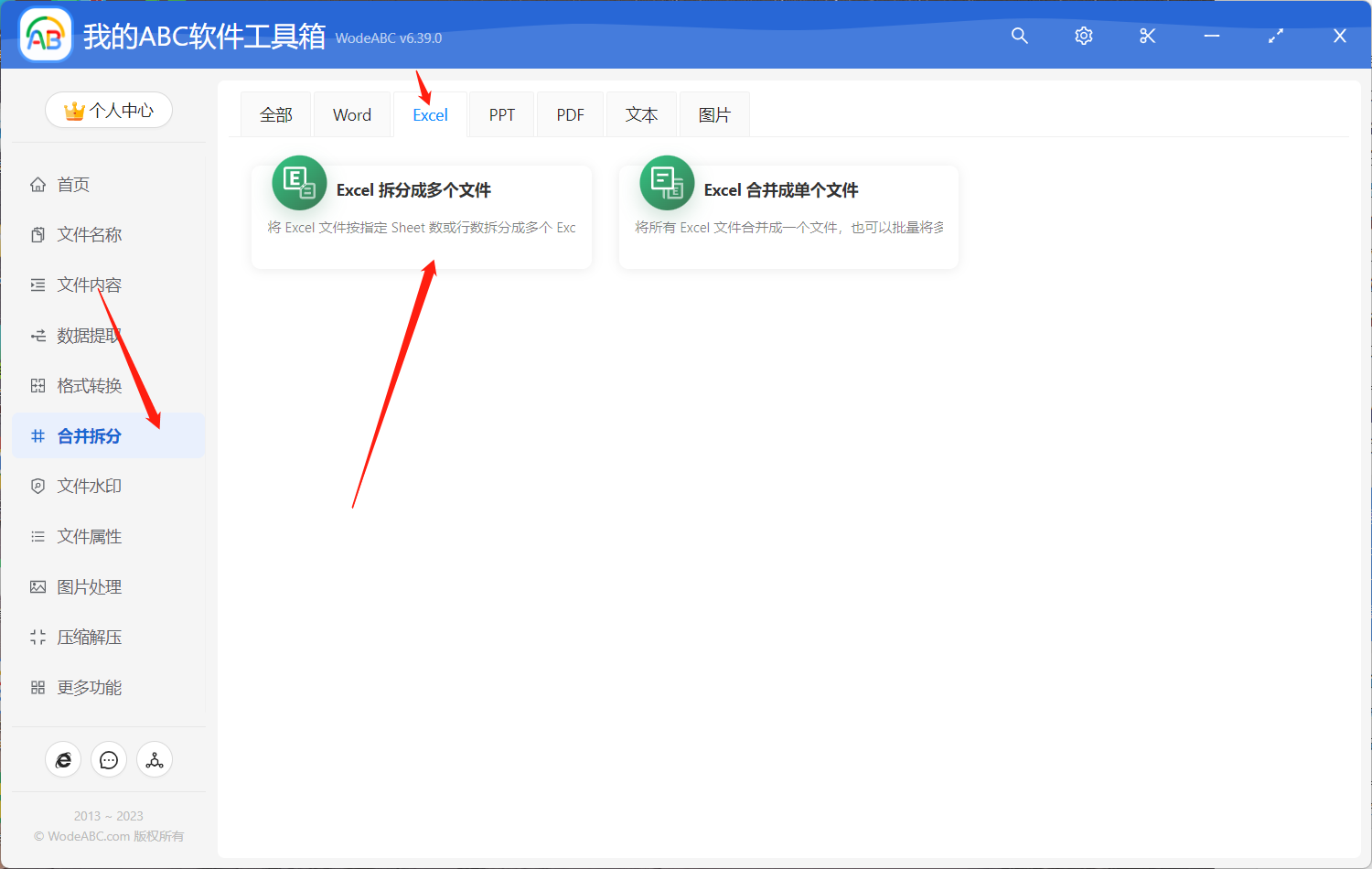
接着添加需要批量拆分的 Excel 工作簿。点击”下一步“。
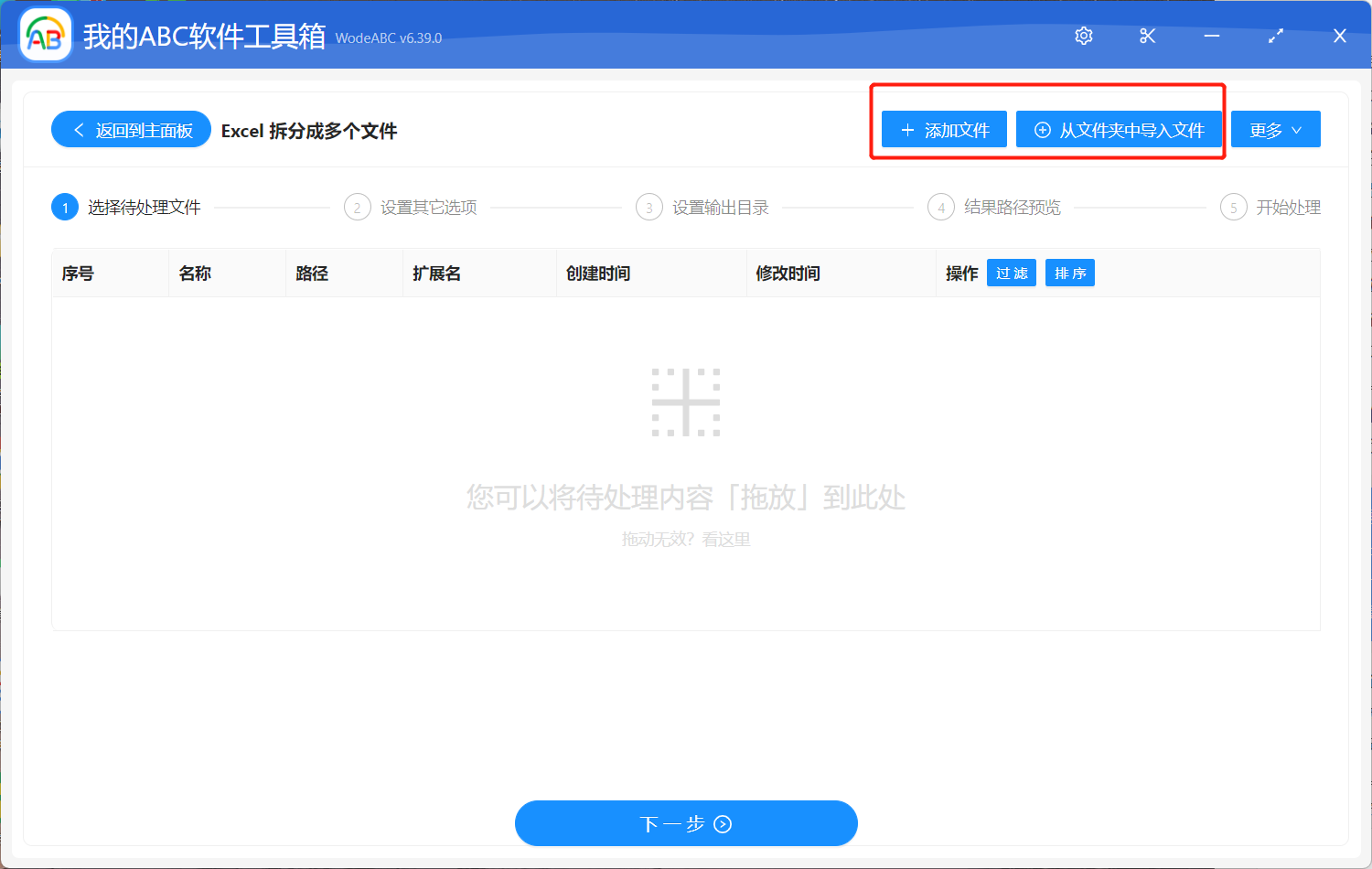
之后就是对输出文件进行自定义设置,如下图所示,根据您自己的情况设置好需要将每个 Sheet 的前几行作为共用的标题行。我上传的 Excel 文件中共有6个标题行,以此来作为这里的示范。
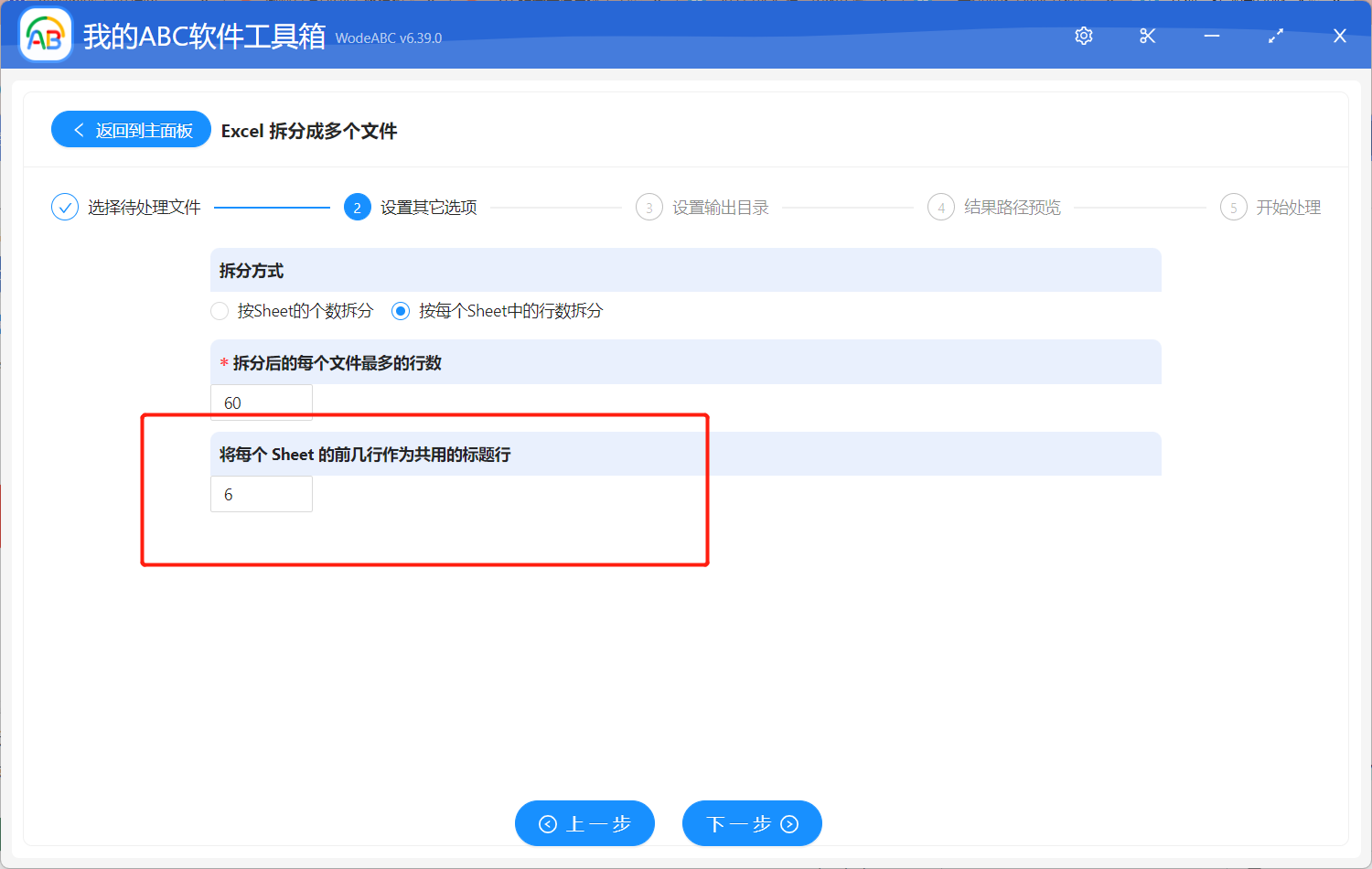
对输出文件夹进行设置,对路径结果进行预览这两个步骤应该不用我解释大家自己就能选择好。都设置好后点击”开始处理“,软件就会自动帮您完成剩下的工作。
很快软件界面就会提示您处理完成,可以在指定文件夹中找到批量拆分后的 Excel 文件进行查看。下方图片是我将一个完整 Excel 表格进行批量拆分得出的结果,我们可以看到,虽然数据被批量拆分成了两份文件,这些文件的前六行标题行都是一样的,与我刚刚设置的相符。
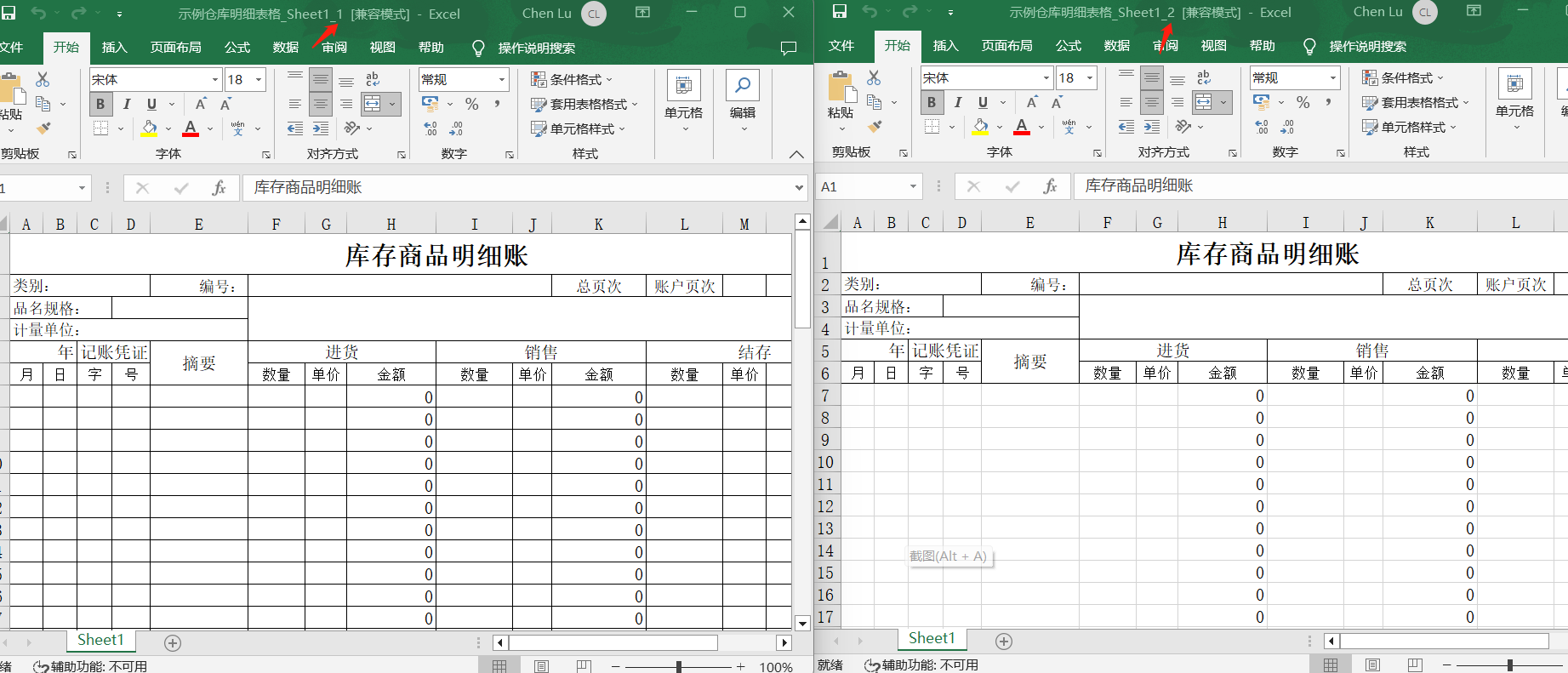
这样一来就能省去您多次复制粘贴的步骤就能完整的保留标题行,避免数据的混淆和错误,帮助用户更好地理解和解释数据,使数据更加易于说读和分析。除此之外,选择一个专业并且操作起来简单快速的工具,如文中提到的软件,能大幅度减少您的工作量,准确的按要求完成工作避免数据遗漏,提高工作效率。